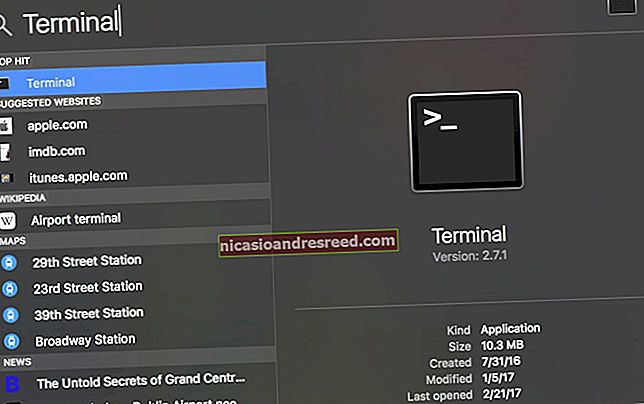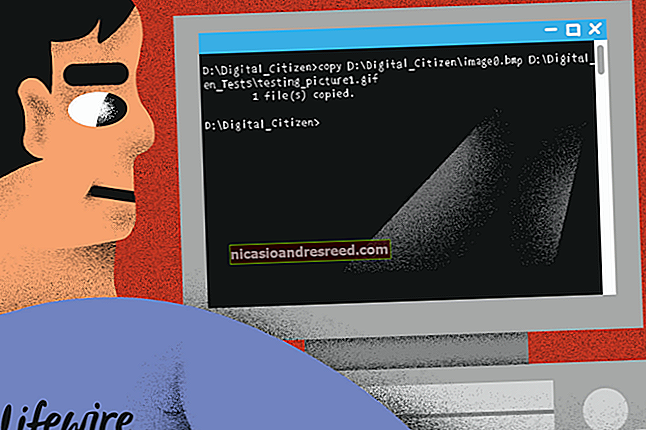SFC మరియు DISM ఆదేశాలతో పాడైన విండోస్ సిస్టమ్ ఫైళ్ళను రిపేర్ చేయడం ఎలా

విండోస్లో నిర్మించిన సిస్టమ్ ఫైల్ చెకర్ సాధనం మీ విండోస్ సిస్టమ్ ఫైల్లను అవినీతి లేదా ఇతర మార్పుల కోసం స్కాన్ చేయగలదు. ఒక ఫైల్ సవరించబడితే, అది స్వయంచాలకంగా ఆ ఫైల్ను సరైన సంస్కరణతో భర్తీ చేస్తుంది. దీన్ని ఎలా ఉపయోగించాలో ఇక్కడ ఉంది.
మీరు ఈ ఆదేశాలను ఎప్పుడు అమలు చేయాలి
విండోస్ బ్లూ-స్క్రీన్ లేదా ఇతర క్రాష్లను ఎదుర్కొంటుంటే, అనువర్తనాలు విఫలమవుతున్నాయి లేదా కొన్ని విండోస్ లక్షణాలు సరిగ్గా పనిచేయకపోతే, సహాయపడగల రెండు సిస్టమ్ సాధనాలు ఉన్నాయి.
సంబంధించినది:మరణం యొక్క బ్లూ స్క్రీన్ గురించి మీరు తెలుసుకోవలసిన ప్రతిదీ
విండోస్లో నిర్మించిన సిస్టమ్ ఫైల్ చెకర్ (ఎస్ఎఫ్సి) సాధనం మీ విండోస్ సిస్టమ్ ఫైల్లను అవినీతి లేదా ఇతర మార్పుల కోసం స్కాన్ చేస్తుంది. ఒక ఫైల్ సవరించబడితే, అది స్వయంచాలకంగా ఆ ఫైల్ను సరైన సంస్కరణతో భర్తీ చేస్తుంది. SFC కమాండ్ పనిచేయకపోతే, మీరు విండోస్ 10 లేదా విండోస్ 8 లోని డిప్లాయ్మెంట్ ఇమేజ్ సర్వీసింగ్ అండ్ మేనేజ్మెంట్ (DISM) ఆదేశాన్ని కూడా ప్రయత్నించవచ్చు. విండోస్ 7 మరియు అంతకుముందు, మైక్రోసాఫ్ట్ బదులుగా డౌన్లోడ్ చేయగల “సిస్టమ్ అప్డేట్ రెడీనెస్ టూల్” ను అందిస్తుంది. వాటిని ఎలా ఉపయోగించాలో చూద్దాం.
సంబంధించినది:విండోస్లో అవినీతి సిస్టమ్ ఫైల్ల కోసం ఎలా స్కాన్ చేయాలి (మరియు పరిష్కరించండి)
సిస్టమ్ ఫైళ్ళను రిపేర్ చేయడానికి SFC ఆదేశాన్ని అమలు చేయండి
బగ్గీ విండోస్ సిస్టమ్ను ట్రబుల్షూట్ చేసేటప్పుడు SFC ఆదేశాన్ని అమలు చేయండి. SFC అవినీతి, తప్పిపోయిన లేదా మార్చబడిన సిస్టమ్ ఫైల్లను స్కాన్ చేయడం మరియు భర్తీ చేయడం ద్వారా పనిచేస్తుంది. SFC కమాండ్ ఏ ఫైల్లను రిపేర్ చేయకపోయినా, అది అమలు చేయడం వల్ల సిస్టమ్ ఫైల్లు పాడైపోలేదని కనీసం నిర్ధారిస్తుంది మరియు మీరు మీ సిస్టమ్ను ఇతర పద్ధతులతో ట్రబుల్షూట్ చేయడం కొనసాగించవచ్చు. కంప్యూటర్ ప్రారంభమయ్యేంతవరకు మీరు SFC ఆదేశాన్ని ఉపయోగించవచ్చు. విండోస్ సాధారణంగా ప్రారంభమైతే, మీరు దీన్ని అడ్మినిస్ట్రేటివ్ కమాండ్ ప్రాంప్ట్ నుండి అమలు చేయవచ్చు. విండోస్ సాధారణంగా ప్రారంభించకపోతే, మీరు దీన్ని మీ ఇన్స్టాలేషన్ మీడియా లేదా రికవరీ డిస్క్ నుండి బూట్ చేయడం ద్వారా సేఫ్ మోడ్లో లేదా రికవరీ వాతావరణంలో ప్రారంభించడానికి ప్రయత్నించవచ్చు.
సంబంధించినది:మీ విండోస్ పిసిని పరిష్కరించడానికి సురక్షిత మోడ్ను ఎలా ఉపయోగించాలి (మరియు మీరు ఎప్పుడు)
అయితే మీరు కమాండ్ ప్రాంప్ట్కు చేరుకుంటారు - సాధారణంగా, సురక్షిత మోడ్ లేదా రికవరీ వాతావరణం - మీరు ఆదేశాన్ని అదే విధంగా ఉపయోగిస్తారు. మీరు సాధారణంగా విండోస్ను ప్రారంభిస్తే, మీరు అడ్మినిస్ట్రేటివ్ అధికారాలతో కమాండ్ ప్రాంప్ట్ను తెరవాలి. దీన్ని చేయడానికి, ప్రారంభ బటన్పై కుడి క్లిక్ చేసి, “కమాండ్ ప్రాంప్ట్ (అడ్మిన్)” ఎంచుకోండి.

కమాండ్ ప్రాంప్ట్ వద్ద, కింది ఆదేశాన్ని టైప్ చేసి, పూర్తి సిస్టమ్ స్కాన్ను అమలు చేయడానికి ఎంటర్ నొక్కండి మరియు SFC ప్రయత్నం మరమ్మతులు చేయండి:
sfc / scannow

కమాండ్ పూర్తయ్యే వరకు కమాండ్ ప్రాంప్ట్ విండోను తెరిచి ఉంచండి, దీనికి కొంత సమయం పడుతుంది. ప్రతిదీ బాగా ఉంటే, “విండోస్ రిసోర్స్ ప్రొటెక్షన్ ఏ సమగ్రత ఉల్లంఘనలను కనుగొనలేదు” అనే సందేశాన్ని మీరు చూస్తారు.
సంబంధించినది:మీ విండోస్ పిసిని పరిష్కరించడానికి సురక్షిత మోడ్ను ఎలా ఉపయోగించాలి (మరియు మీరు ఎప్పుడు)
మీరు “విండోస్ రిసోర్స్ ప్రొటెక్షన్ పాడైన ఫైళ్ళను కనుగొన్నారు, కానీ వాటిలో కొన్నింటిని పరిష్కరించలేకపోయారు” సందేశాన్ని మీరు చూసినట్లయితే, మీ PC ని సేఫ్ మోడ్లో పున art ప్రారంభించి, ఆదేశాన్ని మళ్లీ అమలు చేయడానికి ప్రయత్నించండి. అది విఫలమైతే, మీరు మీ ఇన్స్టాలేషన్ మీడియా లేదా రికవరీ డిస్క్తో బూట్ చేసి, అక్కడి నుండి ఆదేశాన్ని ప్రయత్నించవచ్చు.

SFC సమస్యలను పరిష్కరించడానికి DISM ఆదేశాన్ని అమలు చేయండి
మీరు సాధారణంగా DISM ఆదేశాన్ని అమలు చేయకూడదు. అయినప్పటికీ, SFC కమాండ్ సరిగ్గా అమలు చేయడంలో విఫలమైతే లేదా పాడైన ఫైల్ను సరైన దానితో భర్తీ చేయలేకపోతే, DISM కమాండ్ Windows లేదా విండోస్ 7 లోని సిస్టమ్ అప్డేట్ రెడీనెస్ టూల్ sometimes కొన్నిసార్లు అంతర్లీన విండోస్ సిస్టమ్ను పరిష్కరించగలదు మరియు SFC సరిగ్గా నడుస్తుంది.
విండోస్ 8 మరియు 10 లలో DISM ఆదేశాన్ని అమలు చేయడానికి, పరిపాలనా అధికారాలతో కమాండ్ ప్రాంప్ట్ తెరవండి. కింది ఆదేశాన్ని టైప్ చేసి, ఆపై DISM అవినీతి కోసం మీ విండోస్ కాంపోనెంట్ స్టోర్ను తనిఖీ చేసి, అది కనుగొన్న ఏవైనా సమస్యలను స్వయంచాలకంగా పరిష్కరించడానికి ఎంటర్ నొక్కండి.
DISM / ఆన్లైన్ / క్లీనప్-ఇమేజ్ / రిస్టోర్ హెల్త్
కమాండ్ ప్రాంప్ట్ విండోను మూసివేసే ముందు కమాండ్ రన్నింగ్ పూర్తి చేయడానికి అనుమతించండి. దీనికి ఐదు నుంచి పది నిమిషాలు పట్టవచ్చు. పురోగతి పట్టీ కొంతకాలం 20 శాతం ఉండడం సాధారణం, కాబట్టి దాని గురించి చింతించకండి.

DISM కమాండ్ యొక్క ఫలితాలు ఏదైనా మార్చబడిందని పేర్కొన్నట్లయితే, మీ PC ని పున art ప్రారంభించండి మరియు మీరు SFC ఆదేశాన్ని విజయవంతంగా అమలు చేయగలగాలి.
విండోస్ 7 మరియు అంతకుముందు, DISM ఆదేశం అందుబాటులో లేదు. బదులుగా, మీరు మైక్రోసాఫ్ట్ నుండి సిస్టమ్ అప్డేట్ రెడీనెస్ సాధనాన్ని డౌన్లోడ్ చేసి అమలు చేయవచ్చు మరియు సమస్యల కోసం మీ సిస్టమ్ను స్కాన్ చేయడానికి మరియు వాటిని పరిష్కరించడానికి ప్రయత్నించవచ్చు.
సిస్టమ్ పునరుద్ధరణ లేదా సిస్టమ్ రీసెట్ తదుపరి ప్రయత్నించండి
మీరు ఇప్పటికీ సిస్టమ్ సమస్యలను ఎదుర్కొంటుంటే మరియు SFC మరియు DISM ఆదేశాలు సహాయం చేయకపోతే, మీరు మరింత కఠినమైన చర్యలను ప్రయత్నించవచ్చు.
సిస్టమ్ పునరుద్ధరణ సాధనాన్ని అమలు చేయడం వలన మీ విండోస్ ఆపరేటింగ్ సిస్టమ్ ఫైళ్ళు, సెట్టింగులు మరియు అనువర్తనాలు మునుపటి స్థితికి పునరుద్ధరించబడతాయి. పునరుద్ధరణ పాయింట్ సృష్టించబడిన మునుపటి దశలో ఆపరేటింగ్ సిస్టమ్ కూడా దెబ్బతినకపోతే ఇది సిస్టమ్ అవినీతి సమస్యలను పరిష్కరించవచ్చు.
సంబంధించినది:విండోస్ 7, 8 మరియు 10 లలో సిస్టమ్ పునరుద్ధరణను ఎలా ఉపయోగించాలి
మిగతావన్నీ విఫలమైతే, మీరు ఎప్పుడైనా సిస్టమ్ రీసెట్ చేయడానికి లేదా విండోస్ను తిరిగి ఇన్స్టాల్ చేయడానికి ఆశ్రయించవచ్చు. విండోస్ 8 మరియు 10 లలో, విండోస్ను దాని డిఫాల్ట్ స్థితికి రీసెట్ చేయడానికి మీరు “ఈ పిసిని రీసెట్ చేయి” ఆపరేషన్ చేయవచ్చు. మీరు ప్రోగ్రామ్లను మళ్లీ ఇన్స్టాల్ చేయాల్సి ఉన్నప్పటికీ - లేదా మీ అన్నింటినీ తీసివేసి పూర్తి పున in స్థాపన చేయవలసి ఉన్నప్పటికీ మీ వ్యక్తిగత ఫైల్లను ఉంచడానికి మీకు అవకాశం ఉంటుంది. మీరు ఎంచుకున్నది, మీరు మొదట మీ PC ని బ్యాకప్ చేశారని నిర్ధారించుకోండి! విండోస్ 7 మరియు అంతకుముందు, దీనికి మీ కంప్యూటర్ తయారీదారు అందించిన రికవరీ విభజనను ఉపయోగించడం లేదా మొదటి నుండి విండోస్ను తిరిగి ఇన్స్టాల్ చేయడం అవసరం.

మేము కవర్ చేసిన ఏదైనా ఆదేశాలను అమలు చేస్తున్నప్పుడు మీరు ఇతర లోపాలను ఎదుర్కొంటే, మీరు ఎదుర్కొన్న నిర్దిష్ట లోపాల కోసం వెబ్లో శోధించడానికి ప్రయత్నించండి. ఫైల్లు విఫలమైతే మరింత సమాచారంతో లాగిన్ అవ్వమని ఆదేశాలు మిమ్మల్ని సూచిస్తాయి specific నిర్దిష్ట సమస్యల గురించి మరిన్ని వివరాల కోసం లాగ్లను తనిఖీ చేయండి. అంతిమంగా, మీరు విండోస్ను దాని డిఫాల్ట్ స్థితికి రీసెట్ చేయగలిగినప్పుడు లేదా దాన్ని మళ్లీ ఇన్స్టాల్ చేసేటప్పుడు తీవ్రమైన విండోస్ అవినీతి సమస్యలను పరిష్కరించడం విలువైనది కాకపోవచ్చు. ఆ నిర్ణయం మీ ఇష్టం.
చిత్ర క్రెడిట్: Flickr లో jchapiewsky